Dosyaları çoğu zaman, önce Windows Geri Dönüşüm Kutusu'na taşımadan hemen silecek olan shift tuşunu basılı tutarak silerim. Zaman zaman, sonradan kurtarmak istediğim bir dosyayı silerim olur, bazen bunun nedeni başka bir dosyanın silinmiş dosyaya bağlı olmasıdır veya dosyanın içerdiği bilgilere tekrar erişmem gerekebilir.
Ne yazık ki, geri dönüşüm kutusunu atladıysanız veya geri dönüşüm kutusunu temizlediyseniz, Windows'ta silmiş olduğunuz dosyaları kurtarmanın doğrudan bir yolu yoktur. Yedeklemelere erişmenin yanı sıra tek kurtarma değişiklikiniz, bu dosyaları kurtarmak için üçüncü taraf yazılımı kullanmaktır.
Undelete Plus, sabit diskinizi silinen dosyalar için tarayan ve sizin için kurtaran ücretsiz bir dosya kurtarma yazılımıdır. Fat16, fat32 ve ntfs gibi en yaygın dosya sistemlerini ve flash bellek veya disk sürücüleri gibi çıkarılabilir aygıtları da destekler. Ücretsiz bir dosya kurtarma yazılımı için harika bir özellik, genellikle destek bulmadığınız bir şey olan ağ sürücülerinde çalışma yeteneğidir.
Deneyimsiz kullanıcılar, Undelete Plus ve onun gibi diğer programların silinen dosyaları kurtarabilmeleri için biraz arka plan bilgisine ihtiyaç duyabilir. Çoğu kullanıcı silinen dosyaların sistemden bir kerede çıkarılmadığını bilmez. Tam dosya sürücüde hala var, ancak dosyaya başvuru silindi. Bu sektörlerdeki dosya işlemleri bu dosyaları kurtarmayı zorlaştırır, ancak doğru araçlar (profesyonel veri kurtarma) bu dosyaları en azından kısmen algılayıp kurtarır.
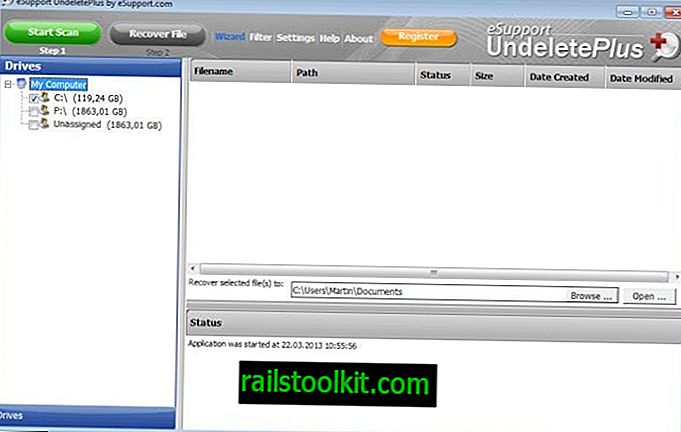
Bu, sabit disklerimi asla eBay'de veya diğer web sitelerinde satmamamın nedenlerinden biri. Doğru ekipman, üçüncü tarafların, ilişkili tüm risklerle sabit disklerdeki dosyaları kurtarmasını sağlar. Örneğin, sabit diskinizde sakladığınız ve sildiğiniz tüm belgeleri ve dosyaları düşünün. Dikkatlice silseniz bile, Undelete Plus gibi araçlarla değil, bu dosyaların kurtarılma olasılığı vardır.
Tarama tamamlanana kadar bu kadar uzun sürmez; 300 Gb sabit diskimde yaklaşık 20 dakika sürdü. Tarama bittikten sonra, kurtarılabilir tüm dosyalar ana pencerede görüntülenir. Sol pencere bazı filtreler sağlar, kurtarma için belirli bir dosya türünün, belirli bir klasör konumunun veya bir sürücünün görüntülenmesini seçebilirsiniz (birden fazla sürücü tarayabilirsiniz).
Kurtarmak istediğiniz dosyaları işaretlemeniz ve dosyaların orijinal klasör yapısını korumayı ya da hepsini farklı bir klasöre taşımayı seçmeniz yeterlidir. Undelete Plus, büyük bir sayı olan sürücümde kurtarılabilecek 60000'den fazla dosya buldu, onları belirli bir günden sonra tamamen silmenin bir yolunu düşünmek zorundayım.
İpuçları
- Birden fazla sürücünüz varsa, taramayı başlat düğmesine basmadan önce taramaya dahil etmek istediklerinizi seçin. Program sadece ana sürücüyü varsayılan olarak tarar.
- Sütun başlıklarına tıklayarak dosya listesini farklı şekillerde sıralayabilirsiniz. Örneğin dosya yoluna, adına veya durumuna göre sıralayabilirsiniz.
- Program, derin tarama adı verilen daha kapsamlı bir tarama teknolojisini destekler. Daha fazla zaman alabilir, ancak sonuç daha ayrıntılı. Bir dosya normal taramada bulunamazsa, program tercihlerinde dosyayı etkinleştirin. Sektörel taramaya göre bir sektör olan akıllı taramayı da etkinleştirebilirsiniz.














